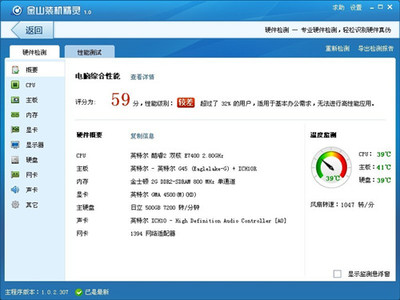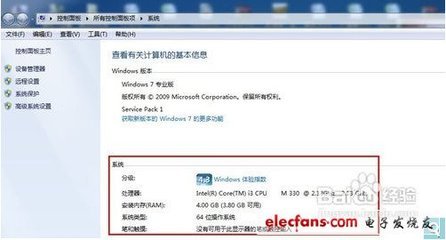xp怎么看电脑配置,win7怎么看电脑配置。每个有电脑的人应该都想看下自己的电脑配置怎么样,好不好?那么作为电脑新手来讲,却不知道在哪里看电脑配置,下面我来说下xp怎么看电脑配置,win7怎么看电脑配置。
xp怎么看电脑配置,win7怎么看电脑配置――xp怎么看电脑配置xp怎么看电脑配置,win7怎么看电脑配置 1、
开启我们的电脑,进入到电脑桌面。
xp怎么看电脑配置,win7怎么看电脑配置 2、
进入到我们的电脑桌面后,我们找到“我的电脑”图标。
xp怎么看电脑配置,win7怎么看电脑配置 3、
找到我的电脑图标后,这时我选中我的电脑图标,然后右键一下。
xp怎么看电脑配置,win7怎么看电脑配置 4、
右键后,接着我们从弹出来的下拉列表中点击“设备管理器”这个选项。
xp怎么看电脑配置,win7怎么看电脑配置_xp怎么查看电脑配置
xp怎么看电脑配置,win7怎么看电脑配置 5、
点击设备管理器选项后,进入到设备管理器界面,这时我们就对我们电脑配置一目了然了。
xp怎么看电脑配置,win7怎么看电脑配置――win7怎么看电脑配置xp怎么看电脑配置,win7怎么看电脑配置 1、
在电脑桌面找到“计算机”图标,然右键一下,找到并打开属性选项。
xp怎么看电脑配置,win7怎么看电脑配置 2、
然后在打开来的电脑属性窗口中,找到“设备管理器”选项,点击打开它即可查看配置。

xp怎么看电脑配置,win7怎么看电脑配置_xp怎么查看电脑配置
 爱华网
爱华网